Texet T-150: 20.3 Форматирование
20.3 Форматирование: Texet T-150
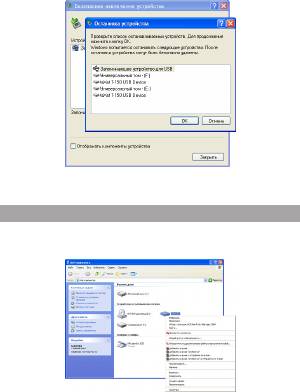
В окне “Безопасное извлечение устройства” нажмите
кнопку “Остановить”. Нажмите “Ок”.
Теперь плеер может быть безопасно отключен от
компьютера.
20.3 Форматирование
В окне “Мой компьютер” щелкните правой кнопкой
мыши на значок “teXet” и в появившемся меню выберите
“Форматировать”.
В появившемся окне нажмите кнопку “Начать” для
57
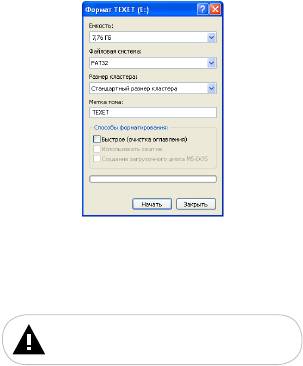
начала форматирования.
Плеер нужно форматировать в следующих ситуациях:
1. В процессе воспроизведения возникают проблемы,
которые вы не можете устранить после прочтения раздела
“Возможные неисправности и методы их устранения”.
2. Невозможно удалить, проиграть или записать файлы
или папки, в документах потеряны данные.
ПРИМЕЧАНИЕ!
Не форматируйте плеер слишком часто, поскольку
это наносит устройству вред.
58
Оглавление
- Содержание
- 1 Общий вид плеера
- 2 Технические характеристики
- 4 Поддерживаемые форматы
- 5 Указания по эксплуатации плеера
- 6 Указания по эксплуатации аккумуляторной батареи
- 7 Возможности
- 8 Подготовка к работе
- 9 Включение и выключение питания
- 10 Начало эксплуатации
- 11 Воспроизведение аудио
- 11.2 Страница воспроизведения аудио
- 11.3 Воспроизведение/пауза
- 11.4 Предыдущий/следующий аудиофайл, ускоренная перемотка
- 12 Воспроизведение видео
- 12.1 Выбор видеофайла
- 12.3 Воспроизведение/пауза
- 13 Фото
- 13.2 Управление изображениями
- 14 Текст
- 14.2 Управление текстовыми файлами
- 15 Радио
- 15.1 Страница радиоприемника
- 15.3 Регулировка громкости
- 16 Запись
- 16.2 Запись со встроенного микрофона
- 17 Файлы
- 17.2 Удаление файлов
- 18 Игра “Тетрис”
- 19 Опции
- 19.1 Настройки воспроизведения аудио
- 19.2 Настройки качества записи
- 19.4 Настройки радио
- 19.5 Настройки слайд-шоу
- 19.7 Настройки выключения
- 20 Подключение к компьютеру
- 20.1 Работа с документами
- 20.3 Форматирование
- 21 Возможные неисправности и методы их устранения
- 22 Условия транспортирования и хранения
- 23 Для заметок






